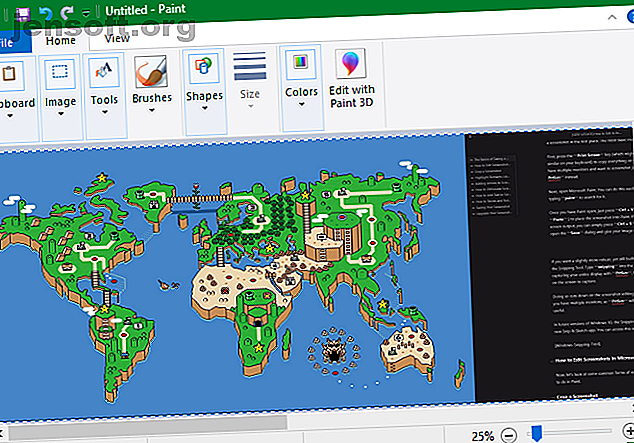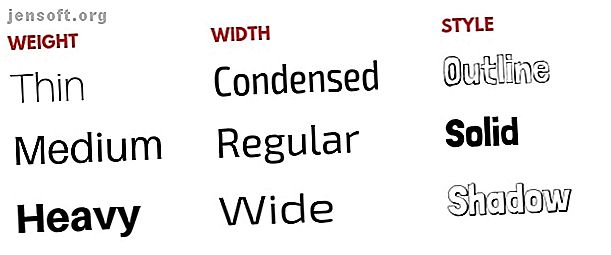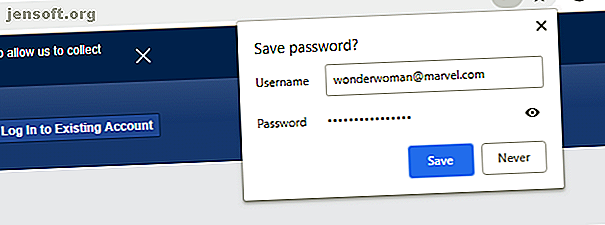
Gestionnaire de mots de passe Google: 7 choses à savoir
Publicité
Un gestionnaire de mots de passe est le moyen idéal pour créer des mots de passe sécurisés, uniques et contrôlables de manière centralisée. Google Chrome en intègre un, ce qui vous évite potentiellement de recourir à des logiciels tiers.
Le gestionnaire de mots de passe de Google présente de nombreux avantages, comme accélérer l'enregistrement et garder unique le mot de passe de chaque compte. Toutefois, vous devriez prendre en compte certains inconvénients, tels que le fait d'être lié à l'écosystème de Google.
Voici ce que vous devez savoir sur le gestionnaire de mots de passe Google Chrome.
7 raisons d'utiliser Google Password Manager
Vous utilisez peut-être déjà l'outil de gestion des mots de passe de Google ou un autre outil de gestion des mots de passe. Quoi qu'il en soit, vous avez sept bonnes raisons d'utiliser le gestionnaire de mots de passe Google:
- Il détecte automatiquement les formulaires d'inscription et remplit le mot de passe
- Tous les mots de passe générés sont uniques
- Les mots de passe seront forts et respecteront les exigences de caractère du site.
- Les mots de passe seront automatiquement enregistrés sur votre compte.
- Votre compte est accessible via le navigateur Chrome ou en ligne.
- Vos mots de passe sont sécurisés et cryptés
- Vous êtes lié à l'écosystème de Google
Décompressons-les et examinons-les plus en détail.
1. Il détecte les formulaires d'inscription
L'inscription à tous les services en ligne est l'une des tâches principales d'Internet. Fonction de remplissage automatique de Chrome Utiliser le remplissage automatique de Chrome pour faciliter les achats et l'enregistrement Utiliser la saisie automatique de Chrome pour faciliter les achats et l'enregistrement Si vous effectuez de nombreux achats en ligne, accélérez le processus de commande avec la fonction de remplissage automatique de Chrome. Lire la suite a longtemps contribué à accélérer ce processus. Le gestionnaire de mots de passe va encore plus loin en détectant automatiquement que vous vous inscrivez et en proposant un mot de passe.
Nul besoin de charger dans un gestionnaire de mot de passe séparé ou de faire travailler votre cerveau en inventant un code indéchiffrable. Chrome en a un prêt pour vous dès que vous cliquez dans un champ de mot de passe.
2. Tous les mots de passe générés sont uniques
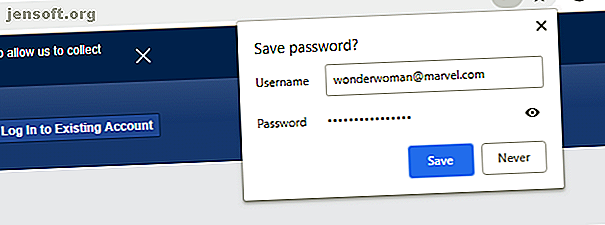
Vous ne devriez jamais utiliser le même mot de passe plusieurs fois. En effet, si quelqu'un le récupère, il pourra accéder à plusieurs de vos comptes. Vous devez minimiser vos risques en disposant d'un mot de passe unique et sécurisé pour chaque chose à laquelle vous vous inscrivez.
Le gestionnaire de mots de passe Chrome s'en charge pour vous. Chaque mot de passe qu'il génère est unique. Il ne vous donnera jamais le même mot de passe pour deux comptes différents.
3. Il se conformera aux directives de mot de passe
Un nouveau mot de passe généré suivra généralement ce format:
- au moins un caractère minuscule
- un ou plusieurs caractères majuscules
- au moins un numéro
Ce sont tous des signes standard d'un mot de passe fort. Comment créer un mot de passe fort que vous n'oublierez pas Comment créer un mot de passe fort que vous n'oublierez pas Savez-vous comment créer et conserver un bon mot de passe? Voici quelques conseils et astuces pour conserver des mots de passe forts et distincts pour tous vos comptes en ligne. Lire la suite .
Le générateur de mot de passe détectera également si le site pour lequel vous vous inscrivez requiert des symboles et les inclura si nécessaire. Cela évitera également certains caractères, comme les minuscules «l» ou les «majuscules», pour des problèmes de lisibilité.
4. Enregistrez automatiquement vos mots de passe

Bien entendu, l’un des principaux avantages d’un gestionnaire de mots de passe est qu’il stocke tous les mots de passe pour vous. Sinon, comment vous souviendrez-vous de ces personnages brouillés? Ceci est beaucoup plus sûr que de les écrire, ce qui est une pratique tout à fait dangereuse que font trop de gens.
Lorsque vous choisissez d'utiliser le mot de passe généré par Chrome, votre nom d'utilisateur et votre mot de passe sont automatiquement enregistrés dans votre compte Google. Si vous choisissez de saisir votre propre mot de passe, le navigateur vous demandera spécifiquement si vous souhaitez le sauvegarder.
5. Vous pouvez afficher toutes les informations de votre compte de manière centralisée.
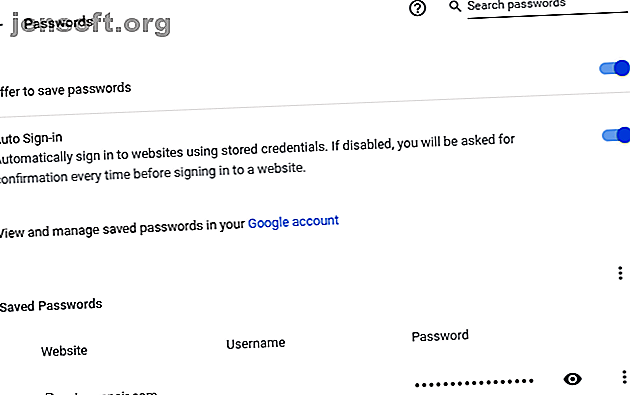
Il existe deux méthodes pour afficher tous les comptes et les mots de passe associés que vous avez enregistrées.
Si vous utilisez Chrome, accédez à Compte> Mots de passe . Tout ce dont vous avez besoin est répertorié sous Mots de passe enregistrés . Cliquez sur les trois points verticaux à côté d'une entrée pour afficher les détails ou le supprimer . Cliquez sur l' icône en forme d'œil pour révéler un mot de passe, même si vous devez être vérifié à l'aide du mot de passe de votre ordinateur ou à l'aide de l'authentification à deux facteurs de Google.
Vous pouvez également accéder à passwords.google.com dans un navigateur. Connectez-vous à votre compte Google pour voir une liste de tous les sites stockés. Cliquez sur un pour voir plus d'informations à ce sujet. De là, cliquez sur l' icône en forme d'œil pour révéler un mot de passe ou sur Supprimer pour supprimer l'entrée.
6. Vos mots de passe sont protégés… dans une certaine mesure
Chrome cryptera tous vos mots de passe, comme vous le souhaitiez. En ce sens, vos mots de passe sont sécurisés. Mais rien n'est jamais vraiment sécurisé!
Premièrement, votre mot de passe peut fuir si le site Web que vous utilisez a été compromis. Vérifiez régulièrement si votre compte en ligne a été piraté. Comment vérifier si vos comptes en ligne ont été piratés Comment vérifier si vos comptes en ligne ont été piratés La plupart des fuites de données sont dues à des violations de compte et à des piratages. Voici comment vérifier si vos comptes en ligne ont été piratés ou compromis. En savoir plus - Il est arrivé à de grandes entreprises comme Adobe et LinkedIn, et cela se reproduira. Dans ces cas, le niveau de sécurité du mot de passe généré par Chrome pour vous n'a pas d'importance.
Deuxièmement, le gestionnaire de mots de passe Chrome est aussi sécurisé que vous gardez Chrome. Vous aurez besoin d'un mot de passe principal pour accéder à vos données. Vous devez donc le garder protégé. Évitez également de sauvegarder votre mot de passe dans un autre navigateur. Si vous le faites, quelqu'un pourrait accéder à votre ordinateur, lancer ce navigateur, obtenir votre mot de passe principal Chrome et rechercher tous vos autres mots de passe.
7. Vous êtes lié à l'écosystème de Google

C'est peut-être une donnée, mais cela vaut la peine d'être souligné. En utilisant le gestionnaire de mots de passe Chrome, vous vous attachez à l'écosystème de Google.
Si Chrome est le seul navigateur que vous utilisez, le problème ne se pose peut-être pas. Toutefois, si vous basculez entre eux, il vous sera probablement frustrant de continuer à vous connecter au service de mots de passe de Google pour enregistrer un nouveau compte ou récupérer un mot de passe existant.
Si vous utilisez le gestionnaire de mots de passe Chrome et souhaitez exporter vos informations dans un autre service, n'hésitez pas. Dans Chrome, accédez à Compte> Mots de passe, cliquez sur les trois points verticaux en regard de Mots de passe enregistrés, puis sur Exporter les mots de passe . Cela téléchargera une feuille de calcul contenant tout ce dont vous avez besoin.
Alternatives à Google Password Manager
Le gestionnaire de mots de passe Chrome n'est qu'un des nombreux gestionnaires de mots de passe disponibles. Il est encore relativement nouveau et ne contient pas autant de fonctionnalités que d’autres utilitaires capables de changer automatiquement vos mots de passe.
Pour voir ce qui est disponible, assurez-vous de lire notre comparaison des meilleurs gestionnaires de mots de passe axés sur la sécurité. Et peu importe ce que vous utilisez, il existe de nombreuses raisons d'utiliser un gestionnaire de mots de passe. 7 raisons d'utiliser un gestionnaire de mots de passe 7 raisons d'utiliser un gestionnaire de mots de passe Vous ne vous souvenez pas des mots de passe? Vous voulez sécuriser vos comptes en ligne? Voici plusieurs raisons pour lesquelles vous avez besoin d’un gestionnaire de mot de passe. Lisez-en plus et nous pouvons vous aider avec des astuces pour le garder organisé Comment organiser votre gestionnaire de mots de passe en 7 étapes Comment organiser votre Gestionnaire de mots de passe en 7 étapes Suivez ces étapes pour obtenir un gestionnaire de mot de passe plus organisé. Lire la suite .
En savoir plus sur: Google Chrome, Password Manager.